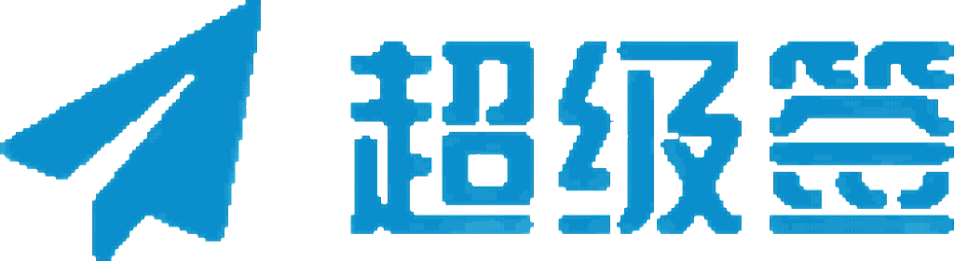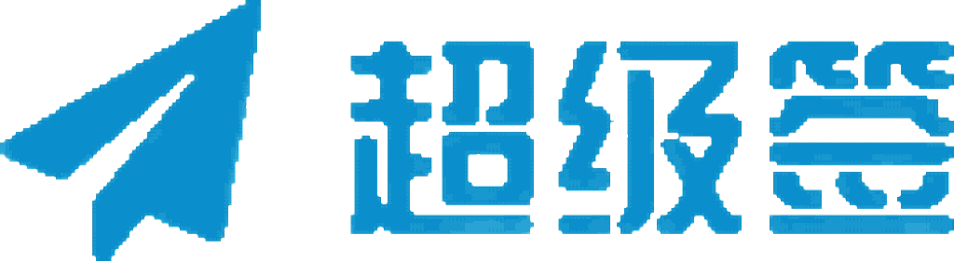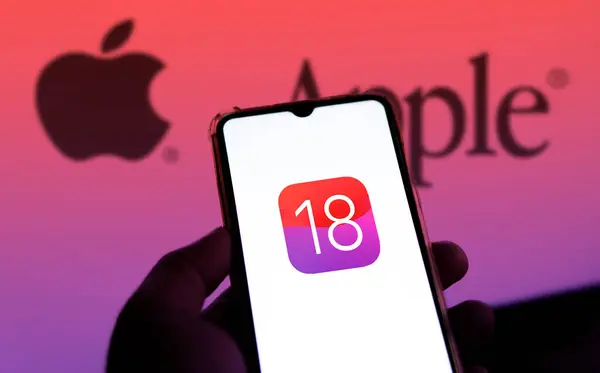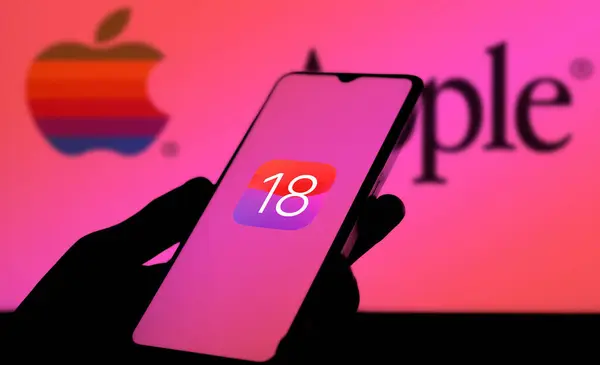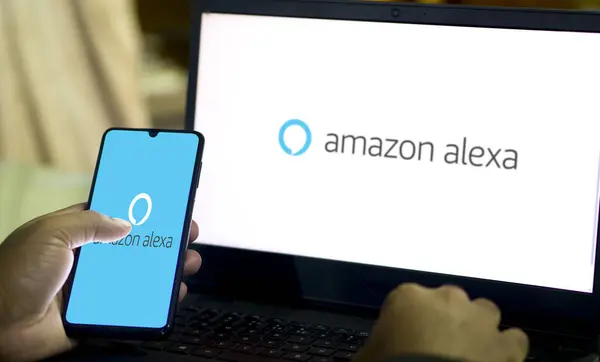在移动应用开发中,应用签名是确保应用安全性和完整性的重要步骤。无论是安卓还是其他平台,生成签名的过程通常涉及使用命令行工具。本教程将详细介绍如何通过命令行生成应用签名,内容包括所需工具、步骤以及示例,确保读者能够掌握这一重要技能。
一、前置准备
1. 工具安装
在开始之前,请确保您的开发环境中已安装以下工具:
- Java Development Kit (JDK):用于运行和编译Java程序。
- Android SDK:用于Android应用开发和管理。
您可以通过以下命令检查是否已安装这些工具:
bash复制代码java -version
sdkmanager --list
2. 环境配置
确保您的环境变量配置正确。通常,您需要将JDK的bin目录和Android SDK的tools目录添加到系统的PATH中。
二、生成密钥库文件
生成签名的第一步是创建一个密钥库(keystore),其中包含应用签名所需的密钥。
1. 使用 keytool 命令生成密钥库
在命令行中执行以下命令:
bash复制代码keytool -genkeypair -v -keystore my-release-key.keystore -alias my-key-alias -keyalg RSA -keysize 2048 -validity 10000
2. 参数说明
| 参数 | 说明 |
|---|---|
-keystore | 指定生成的密钥库文件名 |
-alias | 密钥的别名,用于后续签名操作 |
-keyalg | 密钥算法,通常使用RSA |
-keysize | 密钥长度,2048位是常用的长度 |
-validity | 密钥有效期,单位为天 |
3. 输入信息
运行命令后,系统将提示您输入一些信息,例如:
- 密钥库密码
- 您的姓名
- 组织单位
- 组织名称
- 城市/地方
- 省/地区
- 国家代码
输入完成后,密钥库将生成并保存在当前目录中。
三、使用密钥库进行应用签名
生成密钥库后,您可以使用它对APK文件进行签名。以下步骤将指导您完成签名过程。
1. 确认APK文件路径
假设您的APK文件名为myapp.apk,并位于当前目录中。
2. 使用 apksigner 签名APK
在命令行中执行以下命令:
bash复制代码apksigner sign --ks my-release-key.keystore --ks-key-alias my-key-alias myapp.apk
3. 参数说明
| 参数 | 说明 |
|---|---|
--ks | 指定密钥库文件 |
--ks-key-alias | 指定要使用的密钥别名 |
4. 验证签名
签名完成后,可以使用以下命令验证APK的签名:
bash复制代码apksigner verify myapp.apk
如果签名验证通过,系统将不会返回任何错误信息。
四、签名过程总结
整个过程可以总结为以下几个步骤:
- 安装必要工具:确保JDK和Android SDK已安装。
- 生成密钥库:使用
keytool生成密钥库文件。 - 签名APK:使用
apksigner工具对APK文件进行签名。 - 验证签名:使用
apksigner verify命令确保签名的有效性。
流程图
mermaid复制代码graph TD;
A[开始] --> B[安装工具];
B --> C[生成密钥库];
C --> D[签名APK];
D --> E[验证签名];
E --> F[结束];
五、常见问题解答
1. 密钥库丢失怎么办?
如果密钥库丢失,您将无法对应用进行更新。建议定期备份密钥库文件。
2. 签名失败的原因是什么?
签名失败的常见原因包括:
- 错误的密钥库路径
- 密钥别名错误
- 密钥库密码输入错误
结论
本文详细介绍了如何使用命令行生成应用签名的完整过程,从工具安装到密钥库生成,再到APK签名与验证。掌握这些技能可以有效提升您的应用开发和发布能力。希望通过本文的学习,您能够顺利为您的应用生成签名,确保其安全性和完整性。